Maison >Problème commun >Comment supprimer votre mot de passe sur Windows 11
Comment supprimer votre mot de passe sur Windows 11
- 王林avant
- 2023-04-29 15:01:062448parcourir
Comment supprimer votre mot de passe sur Windows 11
Supprimer un mot de passe sur un PC Windows 11 est simple. Cependant, vous devrez parcourir les paramètres et effectuer quelques ajustements.
AVERTISSEMENT : La suppression de votre mot de passe permet à quiconque d'accéder à vos données, pas seulement aux données Windows. Ils peuvent accéder à votre historique de navigation, vos mots de passe, vos applications, vos documents et bien plus encore. Cependant, si vous êtes sûr que votre PC est sécurisé, vous pouvez supprimer votre mot de passe et gagner du temps en vous connectant. Par exemple, vous pouvez utiliser Windows 11 comme kiosque qui verrouille uniquement les éléments auxquels vous avez accordé l'accès.
Pour supprimer votre mot de passe sous Windows 11 :
- Connectez-vous à un compte Windows local. Vous ne pouvez pas supprimer le mot de passe d'un compte Microsoft. Pour les comptes Microsoft, utilisez plutôt la méthode de connexion automatique.
- Cliquez sur le bouton Démarrer ou appuyez sur la Touche Windows et ouvrez Paramètres.
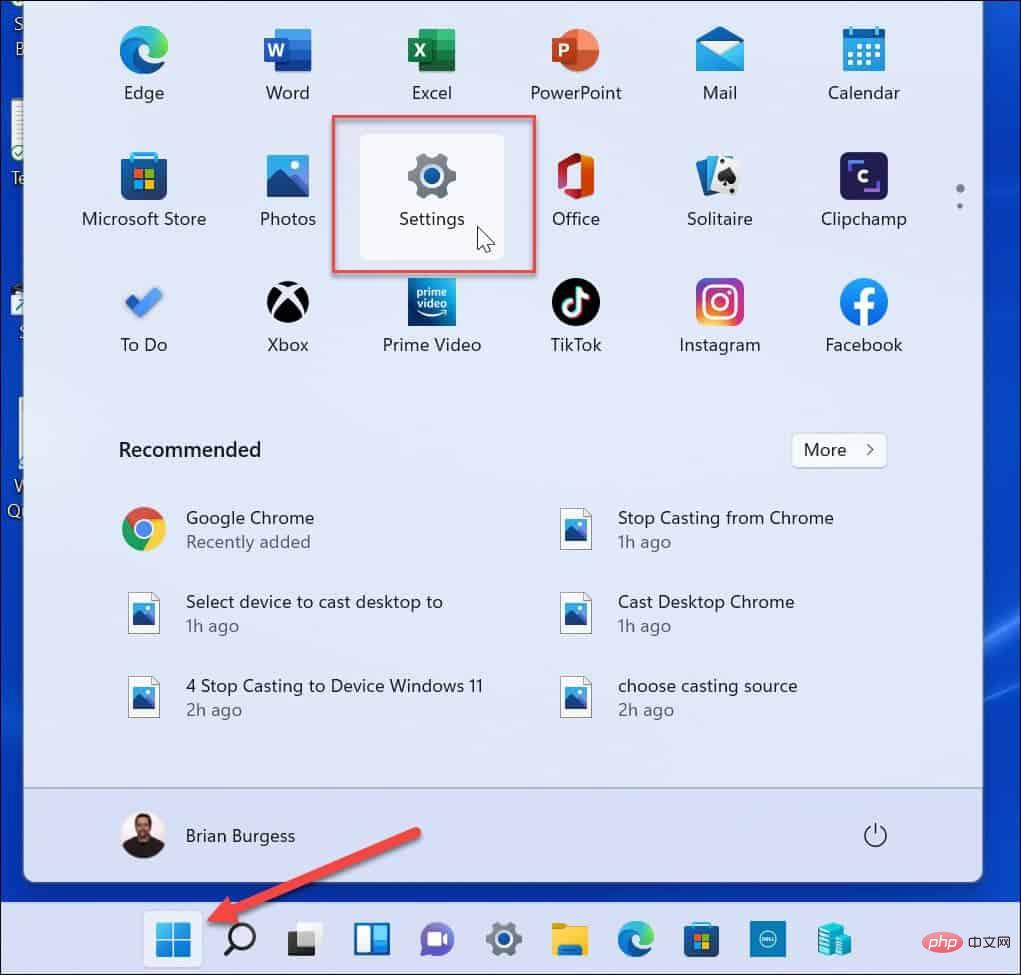
- Cliquez sur Compte à gauche et sélectionnez une option de connexion dans la liste à droite.
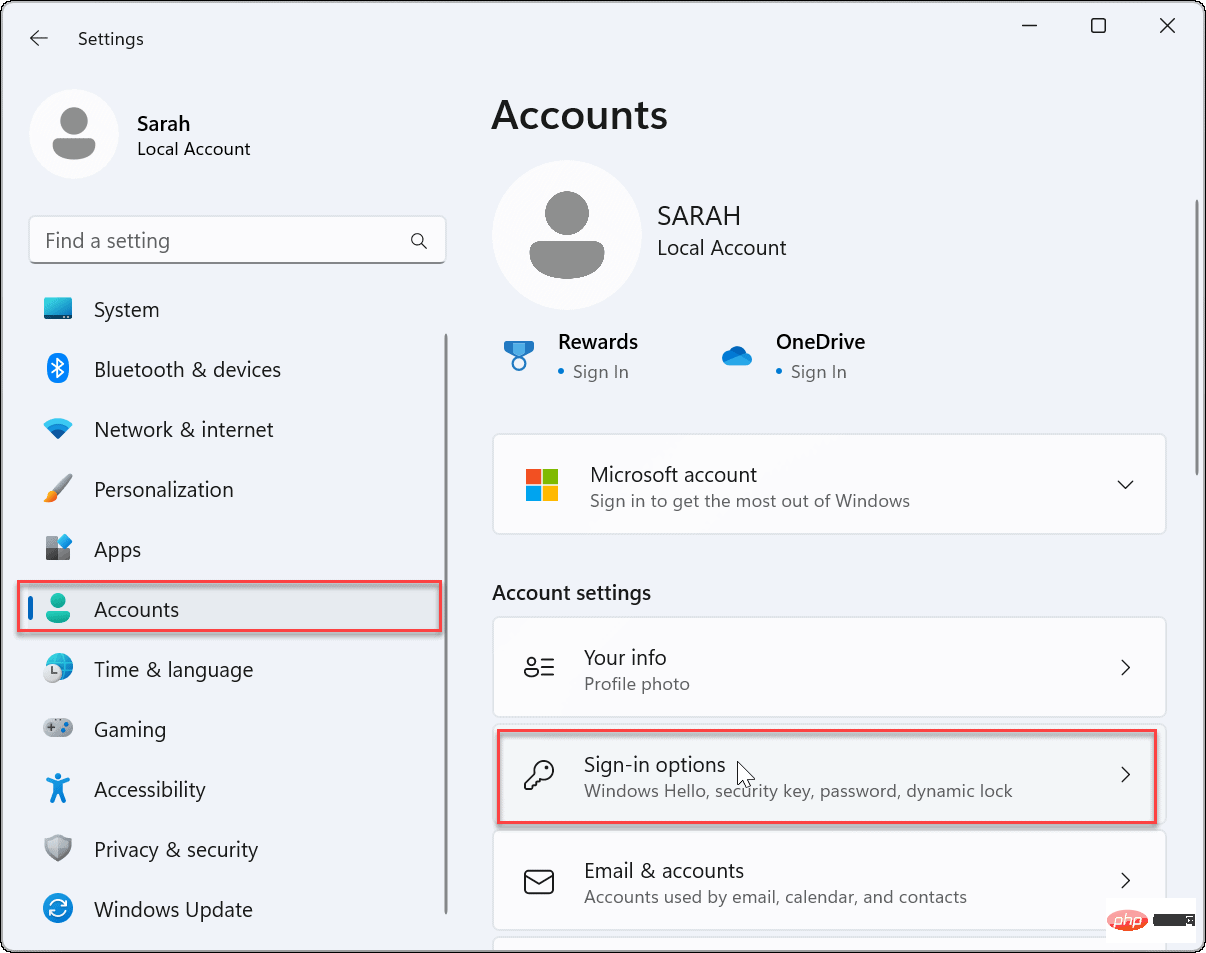
- Faites défiler la Options de connexion, sélectionnez Mot de passe et cliquez sur le bouton Modifier.
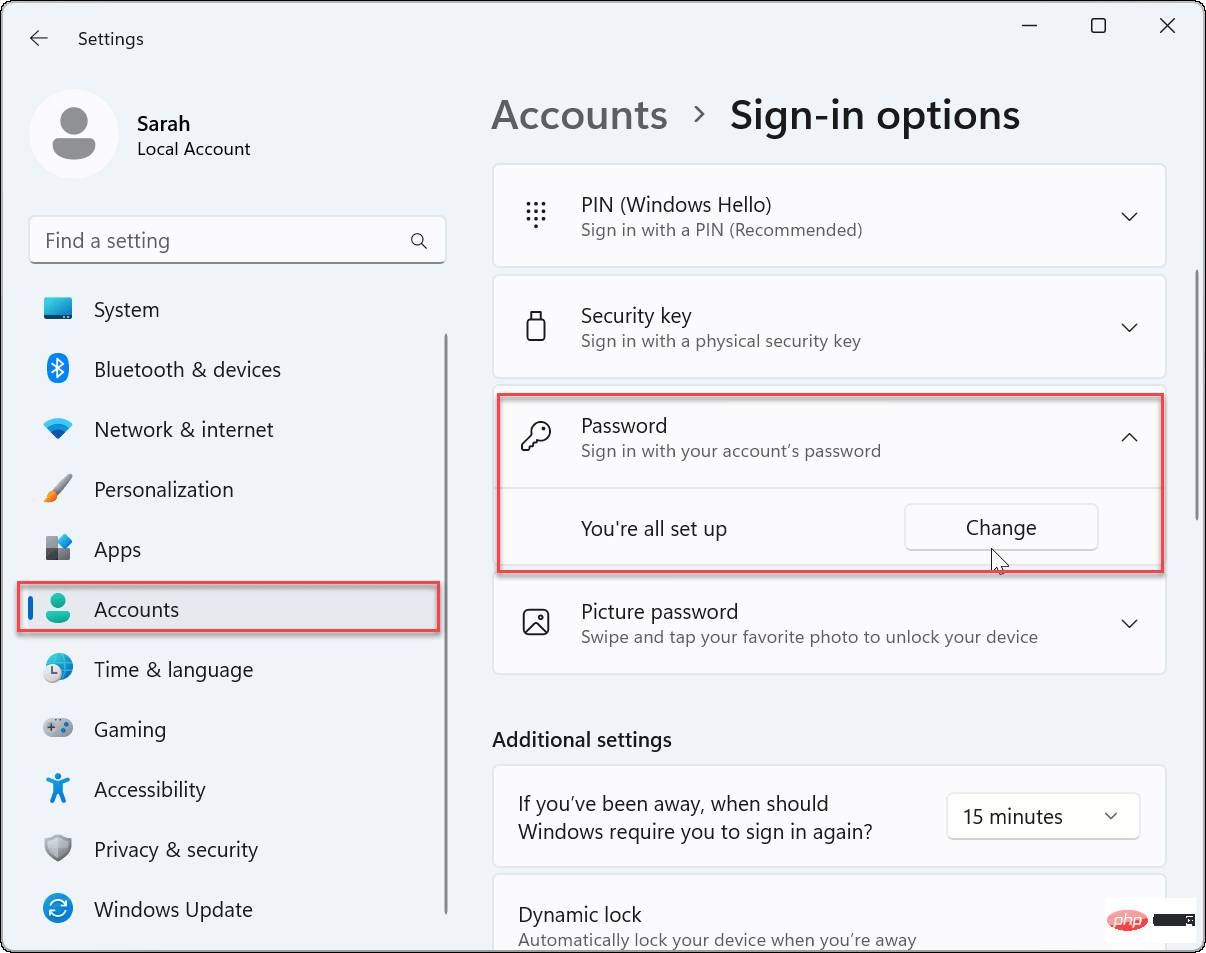
- Lorsque l'écran Changer le mot de passe apparaît, entrez le mot de passe actuel que vous utilisez pour vous connecter et cliquez sur Suivant.
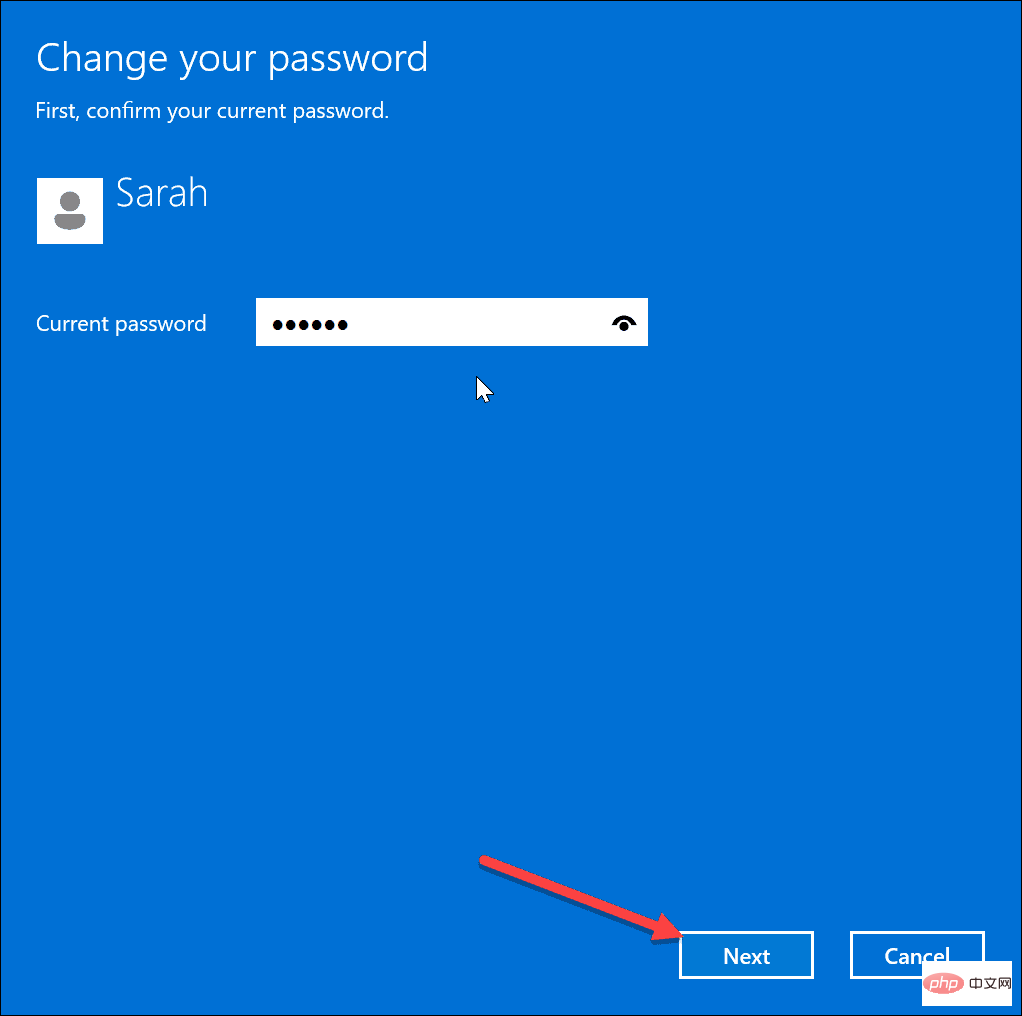
- Lorsque l'option permettant de saisir un nouveau mot de passe apparaît, laissez tous les champs complètement vides et cliquez sur Suivant.
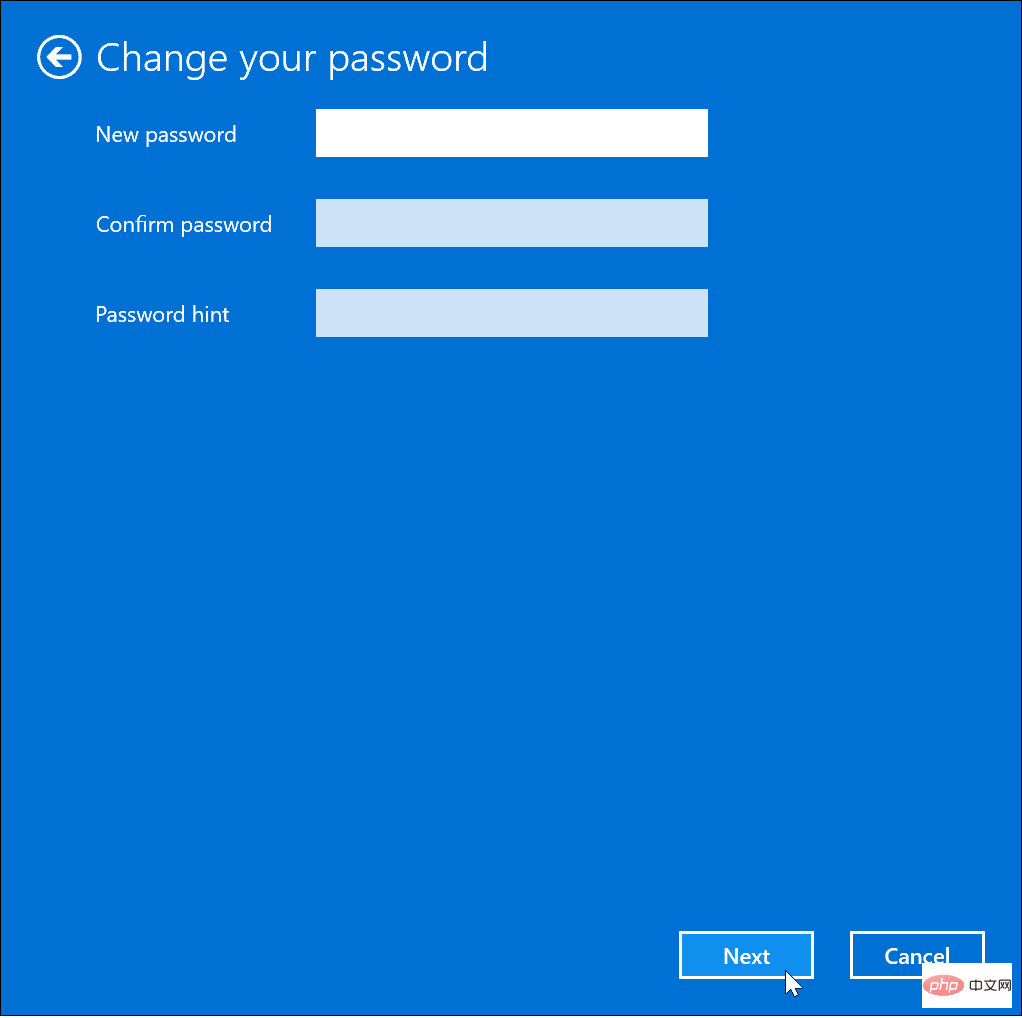
- Votre mot de passe a été modifié avec succès et devient vide - il vous suffit de cliquer sur le bouton "Terminé".
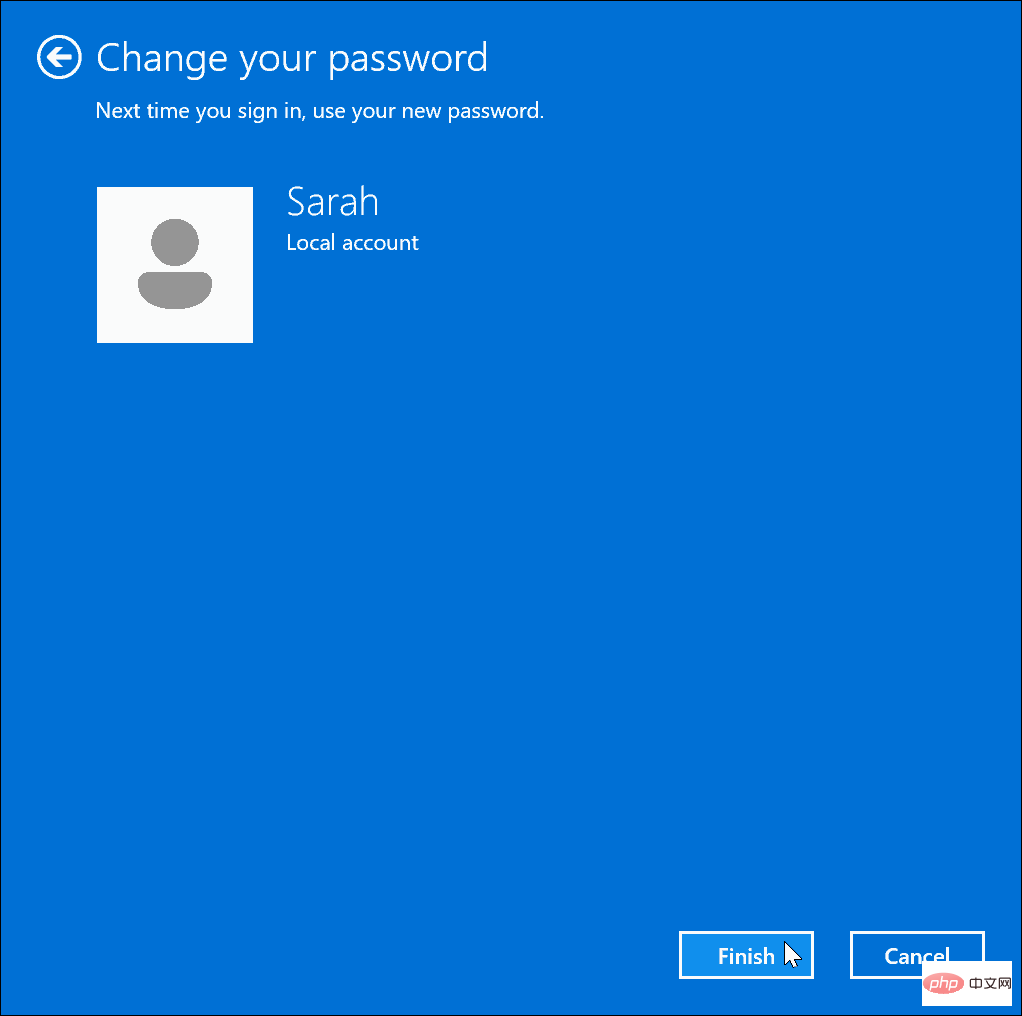
- Déconnectez-vous de votre compte ou redémarrez Windows 11.
- Aucun mot de passe ne sera requis lorsque vous sélectionnez un compte local sur l'écran de connexion après le redémarrage de votre PC.
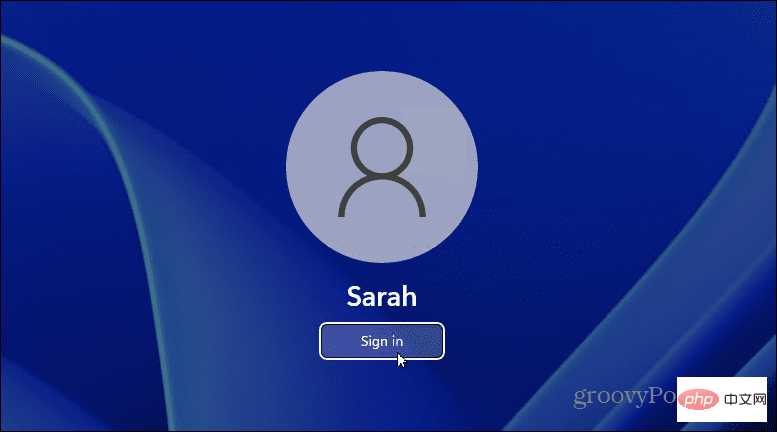
Gérer un PC Windows 11
Si vous souhaitez accéder rapidement à votre PC Windows 11 qui ne contient aucune donnée importante, vous devrez peut-être supprimer votre mot de passe sous Windows 11. Cependant, s'il existe un risque d'accès accidentel à votre ordinateur, laissez le mot de passe activé.
Bien que ces étapes ne fonctionnent que pour les comptes locaux, vous pouvez créer d'autres types de comptes sur Windows 11. Par exemple, découvrez comment ajouter un nouveau compte Microsoft ou comment ajouter un compte local. De plus, vous pouvez créer un compte invité et modifier le nom de votre compte.
Ce qui précède est le contenu détaillé de. pour plus d'informations, suivez d'autres articles connexes sur le site Web de PHP en chinois!
Articles Liés
Voir plus- Microsoft lance une nouvelle application d'enregistrement vocal pour Windows 11 Insiders
- Que peut faire l'investissement direct de Xiaomi ?
- Où demander la fermeture du magasin Kuaishou ?
- 4 correctifs seront appliqués si l'ordinateur s'arrête pendant l'analyse antivirus
- Tutoriel détaillé expliquant si Win7 peut être directement mis à niveau vers Win11

